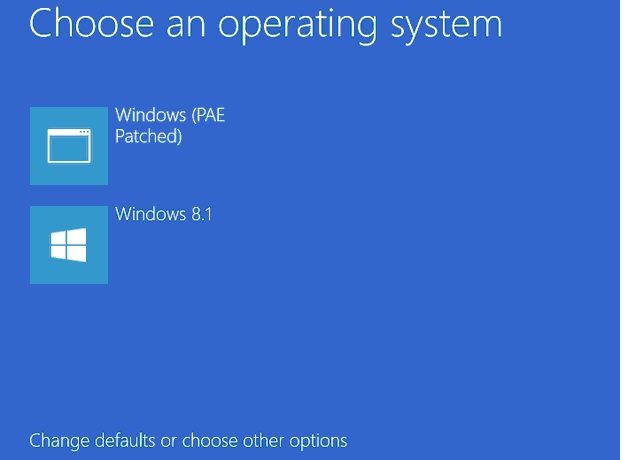На многих форумах предлагал решить задачку, но либо не там спрашивал, либо всем лень ковыряться, и тратить свое драгоценное время на заранее нерешаемый вопрос.
А именно: Обход проверки процессора на наличие PAE/NX/SSE2 Support при установке Windows 8 на устаревшее железо — процессор, который не поддерживает эти инструкции. Сразу прошу, не копировать с сайта Microsoft требования к установке системы Windows 8, по поводу наличия у процессора PAE/NX/SSE2 Support — они появились там совсем недавно! До этого, об этой поддержке – не сном, не духом!
Как мы понимаем — основанием для создания последующих версий, всегда служат предшествующие. Предшествующие версии Windows 8 Developer Preview и Windows 8 Consumer Preview — были БЕЗ проверки на наличие PAE/NX/SSE2 Support. А все последующие Windows 8 Release Preview, Windows 8 RTM Enterprise, Windows 8 RTM Pro и Windows 8 RTM уже с проверкой!
При установке Windows 8 Release Previewх86, Windows 8 RTM Enterprise х86, Windows 8 RTM Pro x86 и Windows 8 RTM x86. пишет «Ваш ЦП не поддерживает Windows 8», а при установке из БИОСа появляется:
Your PC needs to restart.
Please hold down the power button.
Error Code: 0x0000005D
Parameters:
0x030F0401
0x756E6547
0x49656E69
0x6C65746E
Запуск файла setup из папки sources приводит к тому же результату – после первой же перезагрузки появляется все та же надпись.
Процессор, конечно же, по сегодняшним меркам – древний, но Windows 7 на нем, если не летает, то стабильно работает — соответственно настроенная и оптимизированная.
Процессор — Intel Celeron D 330, 2666 MHz (20 x 133)
Prescott-256
x86, MMX, SSE, SSE2, SSE3 — поддерживается
Запрет исполнения данных (DEP,NX,EDB) — не поддерживается.
На сайте Microsoft, кстати, в системных требованиях предлагаются две взаимоисключающие особенности: «Windows 8 Release Preview подходит для компьютеров, поддерживающих работу на Windows 7» и «Если ваш компьютер не поддерживает технологии PAE, NX и SSE2, вам не удастся установить Windows 8 Release Preview (читай и все следующие выпуски)»!? По нашему мнению, это не забота о безопасности системы пользователя, а просто грубый, маркетинговый ход в сговоре с производителями комплектующих! Несите Ваши денежки на обновление компьютера!
Очень терзают смутные сомнения, что эту великую радость – трогательную заботу Microsoft о бедном (в прямом смысле слова!) пользователе, все же можно отключить!
29.08.2012, 15:28. Показов 56883. Ответов 15
Господа Умельцы из Форума программистов и сисадминов CyberForum.ru, не могли бы Вы пересобрать установочные загрузчики в Windows 8 Release Previewх86, Windows 8 RTM Enterprise х86, Windows 8 RTM Pro x86 и Windows 8 RTM x86, чтобы они при установке системы не проверяли процессор на наличие PAE/NX/SSE2 Support. Проще говоря, сделать так, чтобы не выскакивала надпись «Ваш ЦП не поддерживает Windows 8» или при установке из БИОСа не появлялось:
Your PC needs to restart.
Please hold down the power button.
Error Code: 0x0000005D
Parameters:
0x030F0401
0x756E6547
0x49656E69
0x6C65746E
И выложить исправленные дистрибутивы где желаете или дать ссылку (в том числе и на почту).
Для информации:
На форуме Microsoft Answers был такой ответ:
«Vlad62 ответил: июля 6, 2012
Звезда сообщества
Добрый день Игорь.
В установщике Windows 8 Release Previev есть ошибка в определении возможностей процессора при определённых условиях*.
Всё что можно предложить, установка на виртуальную машину, либо, установка WDP\WCP (Windows Developer Preview и Windows Consumer Preview).
* Просто говоря, путается в обвязке процессора.
REM: Есть метод, но он подойдёт специалисту. В двух словах: Надо скопировать содержимое install.wim в раздел, восстановить загрузчик W8.»
И еще:
«Vlad62 ответил: июля 8, 2012
Звезда сообщества
Добрый день.
Нет, это не моё. Эта ошибка обсуждалась в блогах разработчиков Windows 8. Да, о ней уже известно. Однако в Windows 8 Release Previev её исправлять наверное уже не будут. Это не ошибка установщика, это ошибка сбора данных о конфигурации оборудования.
Ошибка интернациональна. Начните установку английской версии, получите результат работы гугла с английской фразой.
Возможно в русской части интернета я озвучил её первым.»
27.08.12г., в 22 часа по Москве, на сайте Microsoft было указано:
«Загрузка и установка
Какие требования к системе для Windows 8 Release Preview?
Windows 8 Release Preview подходит для компьютеров, поддерживающих работу на Windows 7.
Процессор: 1 гигагерц (ГГц) или больше
ОЗУ: 1 гигабайт (ГБ) для 32-разрядной версии или 2 ГБ для 64-разрядной версии.
Свободное место на жестком диске: 16 гигабайт (ГБ) для 32-разрядной версии или 20 ГБ для 64-разрядной версии.
Графический адаптер: графическое устройство Microsoft DirectX 9 с драйвером WDDM.
Дополнительные требования для использования некоторых функций
Для использования сенсорных возможностей требуется планшет или монитор с поддержкой мультисенсорной технологии.
Чтобы получить доступ к Магазину Windows для загрузки и запуска приложений, требуется активное подключение к Интернету и разрешение экрана не менее 1024 x 768 пикселей.
Чтобы прикреплять приложения, необходимо разрешение экрана не менее 1366 x 768 пикселей.
Доступ к Интернету (может взиматься плата поставщиком услуг Интернета) .»
Совсем недавно(!) появилась пояснение:
«Что такое PAE, NX и SSE2 и почему мой компьютер должен поддерживать их для использования Windows 8 Release Preview?
Расширение физического адреса (PAE), поддержка технологии NX bit и потоковое SIMD-расширение процессора (SSE2) — это возможности процессора. С помощью PAE 32-разрядные процессоры могут адресовать более 4 ГБ физической памяти в совместимых версиях Windows, что является обязательным условием использования технологии NX. NX позволяет процессору защитить компьютер от атак вредоносных программ. SSE2 (уже давно используется в процессорах) — это набор инструкций, все чаще используемый в приложениях и драйверах сторонних производителей. Из соображений безопасности необходимо устанавливать Windows 8 на компьютере с процессором, который поддерживает технологию NX, что гарантирует надежную работу компонентов защиты от вредоносных программ. Кроме того, чтобы повысить надежность работы приложений и драйверов сторонних производителей в Windows 8, потребуется поддержка SSE2. Если ваш компьютер не поддерживает технологии PAE, NX и SSE2, вам не удастся установить Windows 8 Release Preview.»( Windows 8 Release Preview подходит для компьютеров, поддерживающих работу на Windows 7.)!?
И сразу же : «Будут ли мои устройства и программы работать с Windows 8 Release Preview?
Windows 8 Release Preview должна работать с теми же устройствами и программами, что и Windows 7.
Возможно, потребуется обновить устройства и программы или удалить некоторые программы, а затем снова установить их после установки Windows 8 Release Preview. Программа установки Windows 8 Release Preview выполнит проверку компьютера, чтобы определить совместимые устройства и программы, и предоставит отчет, который можно сохранить или распечатать. Перед запуском программы установки убедитесь, что соответствующие устройства подключены к компьютеру и включены. Сведения о совместимости с определенным устройством или программой см. в Центре совместимости Windows 8 Release Preview .»
Ну и где же логика?!
«Windows 8 Release Preview подходит для компьютеров, поддерживающих работу на Windows 7», «Windows 8 Release Preview должна работать с теми же устройствами и программами, что и Windows 7», и тут же «Если ваш компьютер не поддерживает технологии PAE, NX и SSE2, вам не удастся установить Windows 8 Release Preview».
Может не стоит доверять на слово ледям и джентельменам из Microsoft, а просто необходимо проверить, и не копать так глубоко в системе? Сомневаюсь, что они переписали всю систему после Windows Developer Preview и Windows Consumer Preview за такой короткий срок перед выходом Windows 8 Release Preview! Потому, что и Windows 7, и Windows Developer Preview и Windows Consumer Preview, устанавливались в подавляющем большинстве почти у всех, на любом, даже самом древнем железе!
0
В этой статье мы разберемся, как убрать ограничение 4 Гб памяти на 32 битных версиях Windows 8 и Windows 8.1, и задействовать всю доступную на компьютере оперативную память.
Большинство пользователей Windows убеждены, что 32 битные ОС Microsoft не поддерживают более 4 Гб оперативной памяти. Таким образом, максимум памяти, доступной в Windows 8/ 8.1 x86 — 4 Гб. А с учетом того, что Windows резервирует часть памяти под свои нужды и нужды периферийных устройств ) чаще всего для видеокарты), конечному пользователю для использования доступны обычно около 3-3,5 Гбайт памяти.
На первый взгляд все логично – пределом адресации для 32 разрядной адресной шины являются те самые 4 Гб. Во всех официальных документах Microsoft указывает именно этот максимальный размер памяти, поддерживаемый во всех клиентских версиях x86-системе. Хотя на самом деле Microsoft немного вводит всех в заблуждение.
Содержание:
Содержание:
- Что такое PAE и зачем он нужен
- Патч, включающий PAE и позволяющий задействовать всю оперативную память на Windows 8 / 8.1 x86
- Установка PAE — патча в Windows 8 / 8.1
- Удаление патча PAE
Что такое PAE и зачем он нужен
PAE (Physical Address Extension — расширение физической адресации) – эта опция x86 процессора, позволяющая ему получить доступ более чем к 4 Гб физической памяти. Не будем углубляться в технические подробности технологии PAE, просто отметим, что это технология поддерживается всеми процессорами и непосредственно в OC Windows уже довольно давно.
Так, например, 32 битная версия Windows Server, запущенная на процессоре x86, может использовать PAE для доступа ко всей оперативной памяти системы (до 64 Гб или до 128 Гб в зависимости от поколения процессора).
Скажем больше, поддержка режима PAE в ядре Windows имеется, еще начиная с Windows XP. Просто по умолчанию PAE доступен только в серверных ОС, а в клиентских же ОС Windows этот режим хотя и имеется, но отключен.
Примечание. PAE может использоваться только на 32 битных версиях Windows, запущенных на совместимых с этим режимом x86 процессорах.
Ограничения режима PAE
- PAE не расширяет виртуальное адресное пространство каждого процесса. Каждый процесс, запущенный на 32 битной системе все так же ограничен 4 Гб адресного пространства.
Совет. PAE не поможет увеличить количество памяти, доступной для ресурсоемкого приложения (например, графического или видеоредактора). Если такая необходимость имеется, лучше перейти на 64 разрядную ОС.
- При использовании PAE следует отметить небольшое снижение производительности системы за счет уменьшения скорости доступа к памяти, вызванное накладными расходами на переключение отображаемых страниц в памяти
- Драйвера некоторых устройств не могут корректно работать в 36 битном адресном пространстве.
Итак, можно сделать вывод, что верхний предел доступной физической памяти в 32 битных версиях Windows ограничен программно на уровне ядра ОС. А если есть программное ограничение, это означает, что его можно обойти! Каким же образом включить режим PAE в 32 битной Windows 8.1 и задействовать всю доступную оперативную память.
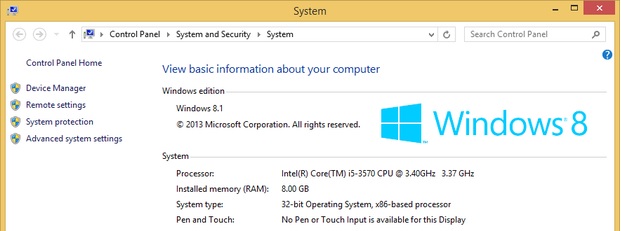
Патч, включающий PAE и позволяющий задействовать всю оперативную память на Windows 8 / 8.1 x86
Включить режим PAE в Windows 8 (Windows 8.1) штатными средствами не получится (для этого придется вручную в HEX редакторе править файл ядра ntoskrnl.exe и переподписывать его). Проще всего воспользоваться готовым патчем PatchPae2, который написан энтузиастом Wen Jia Liu. Скачать патч PatchPae2 можно здесь. (архив содержит сам патчер — PatchPae2.exe, его исходные коды и необходимые инструкции).
Патч представляет собой небольшую утилиту командной строки, которая позволяет модифицировать файлы ядра 32 битных версий Windows с целью активация режима PAE, позволяющего использовать более 4 Гб оперативной памяти (до 128 Гб памяти).
Патч PatchPae2 будет работать со следующими ОС:
- Windows Vista SP2
- Windows 7 / Windows 7 SP1
- Windows 8 / Windows 8.1
Примечание. Перед установкой необходимо патча с целью предотвращения конфликтов рекомендуется отключить оптимизаторы и драйверы оперативной памяти. Их можно будет активировать после применения патча и загрузки системы в режиме PAE.
Установка PAE — патча в Windows 8 / 8.1
Внимание. Данную инструкцию можно использовать только для 32 битных версий Windows 8 и Windows 8.1, для предыдущих ОС Microsoft процедура немного отличается! Будьте внимательны!
- Распакуйте архив и скопируйте файл PatchPae2.exe в каталог %Windir%\system32 (обычно он находится на диске C:\)
- Запустите командную строку с правами администратора.
- Создадим модифицированную копию ядра Windows 8, поддерживающего работу с памятью объемом до 128 Гб:
PatchPae2.exe -type kernel -o ntoskrnx.exe ntoskrnl.exe
- Создадим новый модифицированный загрузчик, позволяющий отменить проверку наличия цифровой подписи ядра при загрузке:
PatchPae2.exe -type loader -o winloadp.exe winload.exe
Примечание. В случае успешного каждой из предыдущих команд должна появиться надпись «Patched»
- Далее нам нужно создать вариант загрузки Windows 8 / 8.1 с новым модифицированным ядром, добавив его в загрузочное меню. Совет. На всякий случай на этом этапе можно создать резервную копию конфигурации BCD. Как это сделать описано здесь.
- Создадим новый вариант загрузки, скопировав текущий и в качестве комментария указав “Windows (PAE Patched)” (или любой другой комментарий):
bcdedit /copy {current} /d "Windows (PAE Patched)" - Далее необходимо скопировать полученный уникальный {boot ID} — {074c09ef-9794-11de-aef9-935525eb400a} (в вашем случае он будет отличаться) и последовательно выполнить следующие команды (в качестве boot ID необходимо использовать полученный вами идентификатор):
Выберем загружаемое ядроbcdedit /set {boot_ID} kernel ntoskrnx.exeЗададим новый загрузчик
bcdedit /set {boot_ID} path \Windows\system32\winloadp.exeОтменим проверку подписи загрузчика
bcdedit /set {boot_ID} nointegritychecks 1Зададим вариант загрузки с модифицированным ядром по умолчанию
bcdedit /set {bootmgr} default {boot_ID}Зададим таймаут загрузки (время отображения загрузочного меню), например 10 секунд
bcdedit /set {bootmgr} timeout 10Совет. Последние две команды выполняются по желанию
- Осталось перезагрузить компьютер и, если вы все сделали правильно, появится такой экран. Выберем вариант Windows (PAE Patched), после чего 32-битная версия Windows 8 или 8.1 должна загрузиться в режиме, поддерживающем более 4 Гб оперативной памяти.
Примечание. В любой момент времени пользователь, перезагрузившись, может в загрузочном меню переключиться с режима PAE на обычный, или обратно.
Важно! После установки патча необходимо быть особенно внимательными при установке обновлений безопасности Windows. Т.к. некоторые обновлений Windows иногда содержат и обновления для ядра, после их установки необходимо обновить и ядро PAE:
PatchPae2.exe -type kernel -o ntoskrnx.exe ntoskrnl.exe
Кроме того, могут возникнуть проблемы, описанные тут и тут.
Удаление патча PAE
Чтобы удалить патч PAE из системы, необходимо:
- Удалить соответствующую запись из загрузочного меню (проще всего это сделать с помощью msconfig)
- Удалите файлы ntoskrnx.exe и winloadp.exe в каталоге %Windir%\System32.
Никаких других изменений в систему патч не вносит.
Page 1 of 20
-
There is 2nd setup.exe file within \Sources\ directory on the Win8 installation media, which doesn’t check for PAE/NX/SSE2…
-
Thanks for trying, but the pc I was trying to install win 8 did not had a dvd rom, so I had to do this. So, the only solution is to find a way to do what I ask. Thank you though again.
Edit, I am not allowed to post link, so I just installed win to a drive with coping files in it and run the proper commands, but I get the check error.
-
The computer will refuse to boot without nx bit though. On the first reboot after installing from sources\setup.exe, (when «Windows Setup» is added to the bootloader), you get error 0x0000005b. This is where I’m stuck, I’m curious if anyone has found a way around it.
-
-
It’s not my primary PC, but I’m trying to get it to work on an Athlon XP 2500+ (no nx bit), with 2GB RAM. The system runs Windows 7 fine. I have a hunch that Microsoft wants to enforce requiring an nx bit for security reasons, not technical ones, and it may be able to be overcome. I tried adding «nx AlwaysOff» to the BCD entry for Windows Setup, but no dice, same error.
-
Asus P5S800-VM Mainboard, Intel 3.06 MHz P4 CPU, 2 GB DDR (1) 400 Memory running with Windows 8 Professional 32bit very well! MB fro 2006 Socket 775!
Asus P4S800-MX with Intel P4-3.2MHz, Memory SD 512 MB x 2 = 1 GB running Windows 8 32 bit better that Windows XP! Mb from 2001 Socket 478!
For me that just tell that Windows 8 works on old Hardware very well, even better than Windows 7. I use that later machine for to testing PHP and other apps to see that those apps running well on low power! Also use for to regenerate and fine test HDD’s after they having shown problems.
So, NO Complaints from my site.
Stop hovering to collapse…
Click to collapse…
Hover to expand…
Click to expand…
-
guy…i’m install win8 with my pc only 512mb ram, prossesor intel celeron 2 core 1.67hz
method: boot from your dvd or usb installer, continued till select language, click next till install, hold shift button plus F10, cmd will coming then search setup file on source folder….good luck
-
You have really installed W8RTM on iP4? It should not work as the CPU doesn’t have NX bit (it has SSE2, I am not sure about PAE). Did you skipped the check and installed W8 without problems?
-
I think some later iP4 have it. From wiki: hxxp://en.wikipedia.org/wiki/Nx_bit#Hardware_background
-
My 2003 pentium 4 CPU 3.0 ghz w/o NX, run DVD setup or working Windows to go USB HDD both get 5D
error,
Root Setup check for NX and the Setup from source is just turn on NX if the default Bios was disable.
any CPU from 2003 or before with no NX are unable to run Win 8,
hopefully someone can come out a bypass solution. -
No one yet, ha? It would really be great that we could install win8 at any machine we would like.
-
The question should be:
- Is the check for NX bit only is whilst installation ?
- Or is the check for NX bit is every time whilst booting ?
First test:
- Install Windows 8 on a newer machine (with NX bit) on an USB flash stick; 8 GB USB stick is enough for 32 bit version — 16 GB is enough for 64 bit.
- After complete installation plug in the USB stick into the older machine (without NX bit). Will it run ?
Second test:
- Connect your HDD from the older machine (without NX bit) to a newer machine (with NX bit)
- Install Windows 8 on the newer machine
- Reconnect your HDD to the older machine. Will it run ?
-
Personally I dont have the pc any more, so I can not try these.
-
I did a quick test and debugged a boot to winpe on one of these crappy cpu’s (6 year odl P4). Turns out the crash was initiated from the kernel, which means the check is placed rather centrally. Good luck hunting..
-
i read that win 8 home and pro will not have pae nx checks. but, pro version have it, and home version isn’t released yet.
Page 1 of 20
Your PC’s CPU isn’t compatible with Windows 8
|
Ошибка — Ваш ЦП не поддерживает Windows 8 |
|||||
|
|||||
|
|||||
|
|||||
|
|||||
|
|||||
|
|||||
|
|||||
|
|||||
|
|||||
|
|||||
|
|||||
|
|||||
|
|||||
|
|||||
|
|
|
В связи с введением в действие Постановления Правительства Российской Федерации от 14.11.2023 № 1905 т.н. «о запрете популяризации VPN» с 1 марта 2024 года — любое обсуждение способов обхода блокировок и VPN на портале запрещено!
| Windows 8.1 |
|
| Популярное |
|